iPhone-ul nu va porni sau se va încărca? Cum de a rezolva
„IPhone-ul meu nu a câștigat” nu se încarcă sau se activează. A căzut în urmă cu câteva zile și de atunci nu am reușit să pornesc dispozitivul și nici să-l încărc. Nu pot primi niciun apel sau notificări și nu am vibrat. Mai pot face ceva? "
Această întrebare ne-a fost trimisă de unul dintre ai noștriutilizatorii și trebuie să recunoaștem că problema este destul de dificilă. Cea mai logică concluzie este că iPhone-ul ar fi putut fi deteriorat când a căzut. În acest articol am colectat o serie de soluții care ar putea ajuta cititorul nostru și să remediați problema unui iPhone care nu se poate porni chiar dacă nu este cauzat de deteriorarea hardware.
- Partea 1: Etapele de bază pentru verificarea și remedierea problemelor
- Partea 2: Cum să remediați iPhone-ul "Nu se pornește sau se încarcă
Verificare de bază și soluționare de probleme
Înainte de a ajunge la soluții mai cuprinzătoare la această problemă, poate doriți să încercați următoarele verificări de bază pentru a vă asigura că cablurile și componentele hardware funcționează corect;
1. Verificați cablul fulger
Primul lucru pe care ar trebui să îl verificați când iPhone-ul dvs. nu a „încărcat sau pornit este cablul fulger. Este posibil ca cablul să fie deteriorat. Încercați un alt cablu pentru a vedea dacă funcționează.
2. Curățați portul de încărcare
De asemenea, este posibil ca praful și resturile să fiedepus în portul de încărcare care împiedică dispozitivul să se încarce. Folosind o perie mică, curățați ușor portul de încărcare pentru a îndepărta resturile pentru a vedea încărcările dispozitivului.
3. Diagnosticați ecranul iPhone
Verificați pentru a vedea ecranul iPhone poate fi deteriorat într-un fel. Acest lucru vă poate determina să credeți că iPhone-ul nu se încarcă atunci când este.
Cum să remediați iPhone-ul "Nu porniți sau încărcați"
Dacă toate componentele hardware funcționează corect și iPhone-ul încă nu a câștigat încărcarea r, următoarele sunt doar câteva dintre lucrurile pe care le puteți încerca;
1. Încărcați iPhone cu un cablu nou
Așa cum am menționat înainte, dacă iPhone-ul nu esteîncărcare, poate doriți să încercați să utilizați un alt cablu de încărcare. Acest lucru se datorează faptului că cea mai frecventă cauză este de obicei un cablu defect și veți constata că doar schimbarea cablului va rezolva deseori problema.
2. iPhone Resetare tare
Dacă puteți porni dispozitivul, dar acesta nu se încarcă, este posibil să doriți să resetați cu greu iPhone-ul. Următorul lucru este cum să resetați cu greu un iPhone în diferite modele;
Hard Reset iPhone 6s sau mai vechi;
- Pasul 1: Țineți apăsat butoanele de repaus / veghe și butoanele de pornire în același timp.
- Pasul 2: Dă drumul butoanelor atunci când pe ecran apare logo-ul Apple.
Resetare Hard iPhone 7/7 Plus;
- Pasul 1: Țineți volumul în jos și butonul Sleep / Wake în același timp.
- Pasul 2: Eliberați butoanele când apare logo-ul Apple.

Hard Reset iPhone 8/8 Plus și iPhone X;
- Pasul 1: Apăsați și eliberați butonul de creștere a volumului.
- Pasul 2: Apăsați rapid și eliberați butonul de reducere a volumului.
- Pasul 3: țineți apăsat butonul lateral până când vedeți logo-ul Apple pe ecran.

3. Puneți iPhone în modul DFU
Dacă puteți accesa dispozitivul, poate doriți să puneți dispozitivul în modul DFU pentru a ajuta la eliminarea unora dintre erorile care ar putea provoca încărcarea acestuia. Iată cum puteți pune un iPhone în modul DFU.
Pasul 1: Țineți apăsat butoanele de acasă și de alimentare timp de 10 secunde
Pasul 2: Eliberați butonul de pornire și continuați să mențineți butonul de pornire încă 010 secunde
Pasul 3: Eliberați butonul de pornire și dacă ecranul devine negru, iPhone-ul este în modul DFU.

4. Remediați iPhone-ul nu va fi activat fără pierderi de date
Dacă iPhone încă nu a câștigat „nu porniți și suntețisigur că problema nu este legată de hardware, poate doriți să încercați să utilizați https://www.tenorshare.com/products/reiboot.html pentru a remedia dispozitivul. ReiBoot este un program care poate rezolva acest lucru și multe alte probleme legate de iOS fără pierderi de date. Pentru a-l utiliza, instalați programul pe computer și apoi urmați acești pași simpli;
Pasul 1: Deschide ReiBoot și apoi conectează iPhone-ul la computer folosind cabluri USB.
Pasul 2: După ce programul a detectat dispozitivul, faceți clic pe „Reparați sistemul de operare” și apoi selectați „Reparați acum”.

Pasul 3: Apoi, trebuie să instalați cel mai recent firmware pe dispozitiv. Din fericire, ReiBoot a detectat deja firmware-ul necesar; tot ce trebuie să faceți este să faceți clic pe „Download” pentru a începe instalarea.
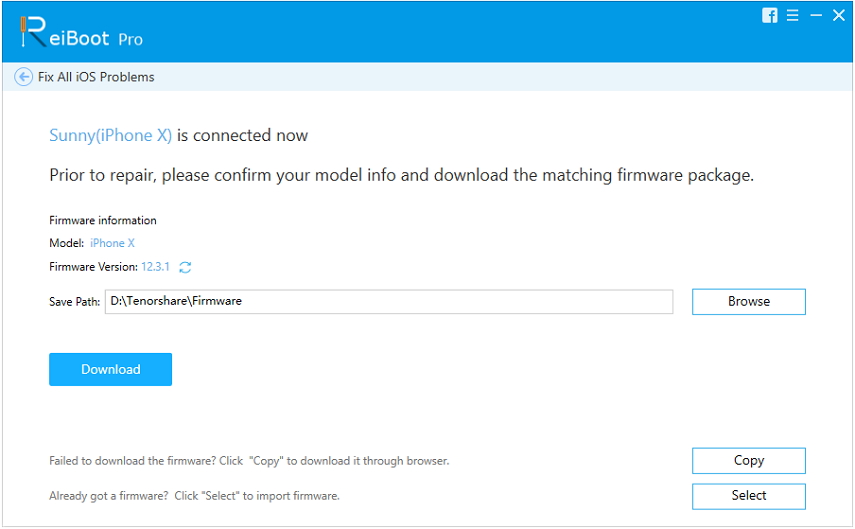
Pasul 4: Când descărcarea este completă, faceți pur și simplu clic pe „Start Repair” pentru a începe procesul de reparație, care nu ar trebui să dureze mai mult de câteva minute. IPhone-ul se va reporni după finalizarea procesului de reparație.

5. Restaurați iPhone-ul în iTunes (Data Loss)
Puteți încerca, de asemenea, să restaurați iPhone-ul în iTunes, deși ar trebui să știți că această opțiune poate duce la pierderea datelor. Acestea fiind spuse, iată cum să restaurați un iPhone în iTunes;
Pasul 1: Conectați iPhone-ul la computer și apoi deschideți iTunes
Pasul 2: Odată ce iTunes recunoaște dispozitivul, faceți clic pe el în „Rezumat” și apoi alegeți „Restaurare”. Mențineți dispozitivul conectat până la finalizarea procesului.

iPhone încă nu se va porni? Încercați sfaturile de urmărire
Dacă iPhone-ul încă nu a mai pornit chiar și după ce ați încercat toate soluțiile de mai sus, poate doriți să verificați următoarele.
Este posibil ca bateria să fie complet descărcată. Puteți încerca să o schimbați sau să o înlocuiți pentru a vedea dacă aceasta este problema.
În cazul în care cablul pe care îl utilizați nu este cel original, iPhone nu se poate încărca. Asigurați-vă că utilizați cablul de încărcare original.
De asemenea, dispozitivul nu poate încărca sau porni dacă ecranul este rupt. Dacă dispozitivul a căzut, este probabil ca ecranul să fie rupt.
IPhone-ul în sine ar putea fi defect. Acest lucru este valabil mai ales dacă dispozitivul este nou sau recent cumpărat.
Dacă există o problemă cu conexiunea LCD internă, iPhone-ul nu poate de asemenea să pornească sau să se încarce. În acest caz, poate doriți să-l verificați de către un tehnician calificat.
Linia de fund
Sperăm că soluțiile de mai sus vă pot ajuta să remediați un iPhone care nu a putut fi pornit sau încărcat. Dacă hardware-ul este problema, lăsați-l verificat de un profesionist, de preferință la Apple Store.

![[Soluții complete] Cum să Fix iPhone 6 Won](/images/iphone-tips/full-solutions-how-to-fix-iphone-6-wont-turn-on-or-charge.jpg)







